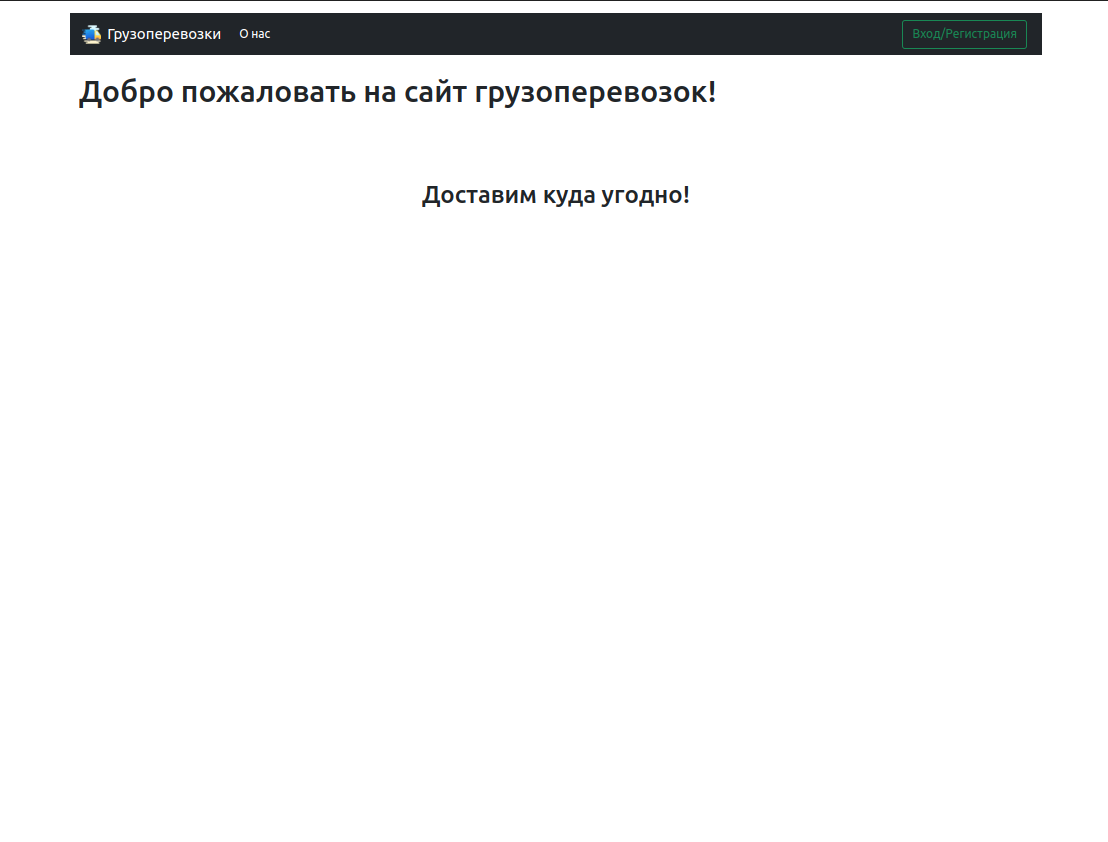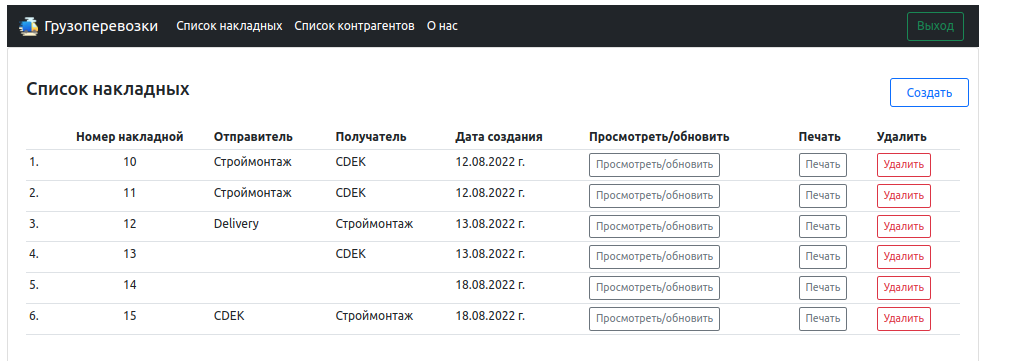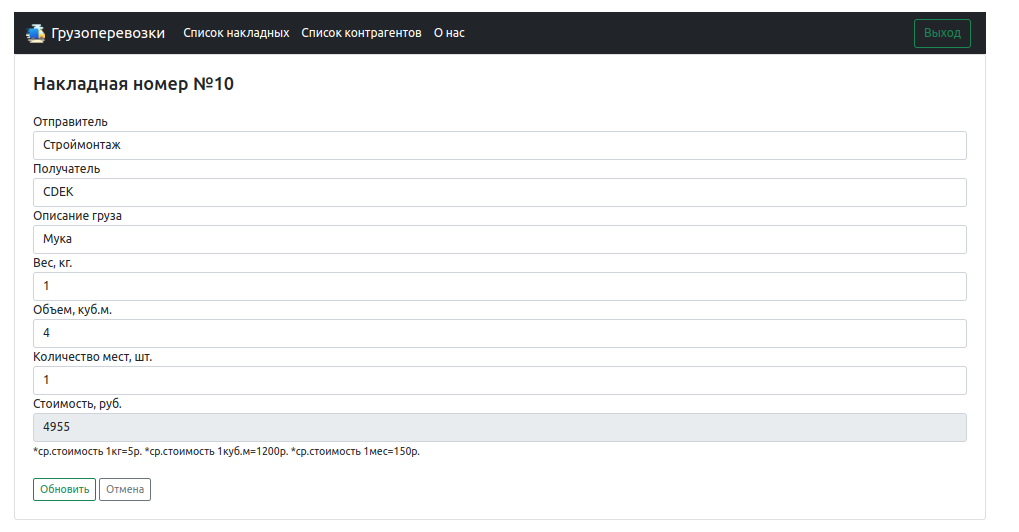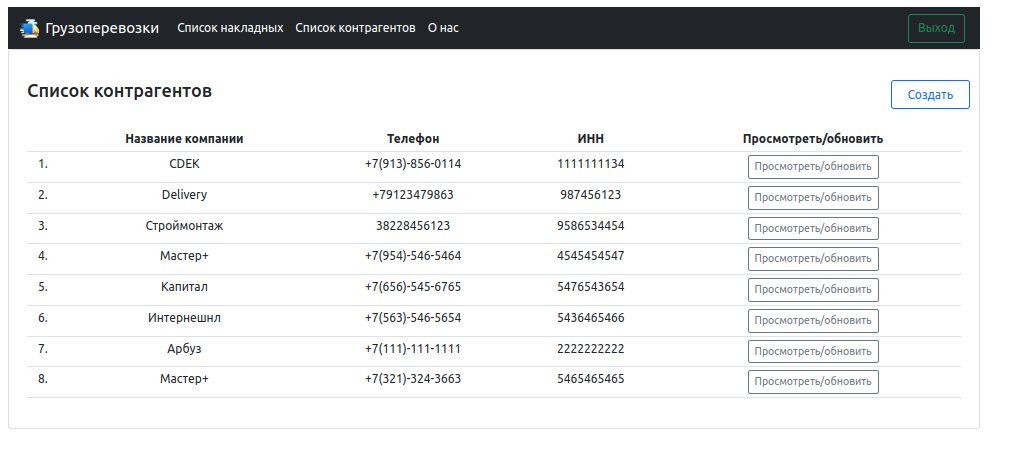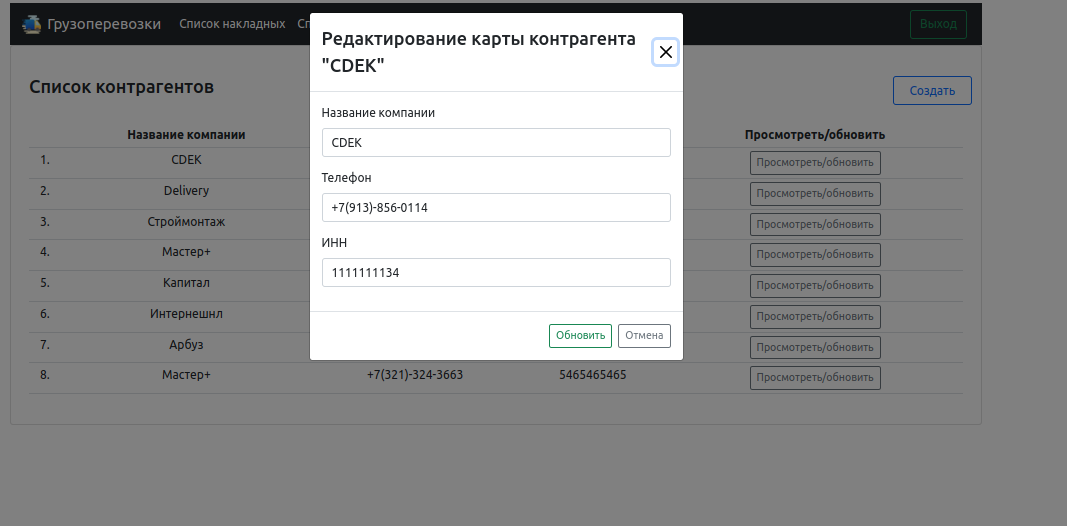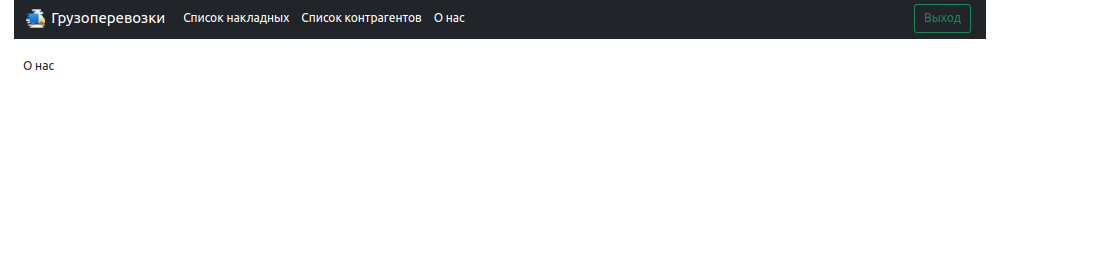Мы с важной новостью: с 28 февраля 2025 года сервис Хабр Фриланс прекратит свою работу.
Купить услуги можно до 28 февраля 2025, но пополнить баланс уже нельзя. Если на вашем счете остались средства, вы можете потратить их на небольшие услуги — служба поддержки готова поделиться бонусами, на случай, если средств немного не хватает.
DeliveryManagerRoom
Добавлено
15 ноя 2022 в 12:46
Сайт грузоперевозок - кабинет менеджера, личный pet-project. Разработан на стеке Python/Django, б/д Postgresql, верстка использовалась Bootstrap, на фронте используется немного js для расчетов и наложения масок в формах. Внутренняя аутентификация, а также GoogleAuth.
В данный момент ввиду ввода платных услуг на хостинге Heroku, временно нет возможности полной демонстрации возможностей.
В данный момент ввиду ввода платных услуг на хостинге Heroku, временно нет возможности полной демонстрации возможностей.
- Главная страница с приветственной надписью. В верхней части панель навигации ограниченного функционала для неаворизованного пользователя, доступны только вкладки "Главная страница", "О нас"(можно разместить информацию, контакты и тд), "Вход/регистрация"
- "Вход/регистрация" перенаправляет на страницу аутентификации пользователя в случае если он ранее был зарегистрирован в системе иначе есть переход на страницу регистрации "Зарегистрироваться".
- После регистрации и аутентификации по логину и паролю, в панели навигации доступны скрытые ранее элементы: "Список контрагентов", "Список накладных", "Создать".
- "Список контрагентов" содержить информацию из базы данных о уже ранее созданных картах контрагентов с информацией о них, напротив каждого элемента доступна кнопка "Просмотреть/обновить", которая дает возможность детально просмотреть информацию и отредактировать в случае необходимости. В данной версии список един и доступен всем позователям в полном объеме.
- "Список накладных" - информация о созданных путевых листах с краткой информацией о содержании. В данной версии список един и доступен всем позователям в полном объеме. Напротив каждого элемента есть кнопки управления.
- "Просмотреть/обновить" - просмотр и редактирование созданной накладной с сохранением в базу данных(поле "цена" производит расчет автоматически исходя из заданных параметров объектов и заблокировано для пользователя в целях безопасности).
- "Печать" - открывает в новой вкладке браузера заполненную форму печати накладной.(шаблон можно изменить)
- "Удалить" - удаляет накладную из базы данных в случае ошибочного создания(можно сделать возможным для определенных пользователей).
- "Создать" - содержит выпадающий список с выбором "Накладную", "Контрагента".
- "контрагента" - открывает форму создания новой карты контрагента. Заполнение всех полей согласно требованиям, обязательно для успешного сохранения. "Сохранить" - сохраняет заполненную накладную.
- "накладную" - (можно создать ТОЛЬКО после добавления карт контрагентов!), открывает форму создания новой накладной. Выбор адресатов идет из базы данных контрагентов. При вводе параметров груза, стоимость доставки будет рассчитана автоматически. "Сохранить" - сохраняет заполненную накладную.
- При нажатии на кнопку "Выход", происходит деавторизации кабинета пользователя, с закртием функциональных вкладок панели навигации.